
时间:2021-04-17 23:16:52 来源:www.win10xitong.com 作者:win10
我们在操作win10系统的时候,有Win10系统如何禁止生成“系统错误内存转储文件”这样的问题,推测还会有一些网友也会遇到同样的问题,如果你也因为这个Win10系统如何禁止生成“系统错误内存转储文件”的问题而困扰,大家跟着小编的步伐操作:1、右键"此电脑",点击"属性"2、在"系统"页面中,点击左侧的"高级系统设置"就比较简单的处理它了。下面我们一起来看看非常详细的Win10系统如何禁止生成“系统错误内存转储文件”的的处理门径。
小编推荐下载:win10纯净版
操作流程:1。右键单击“这台电脑”,然后单击“属性”
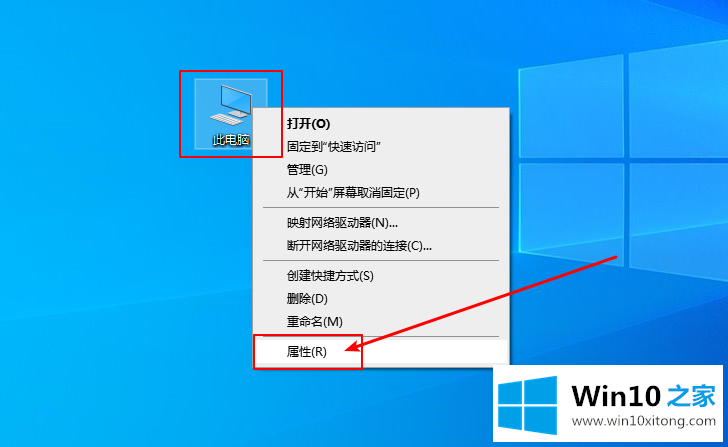
2.在“系统”页面上,单击左侧的“高级系统设置”
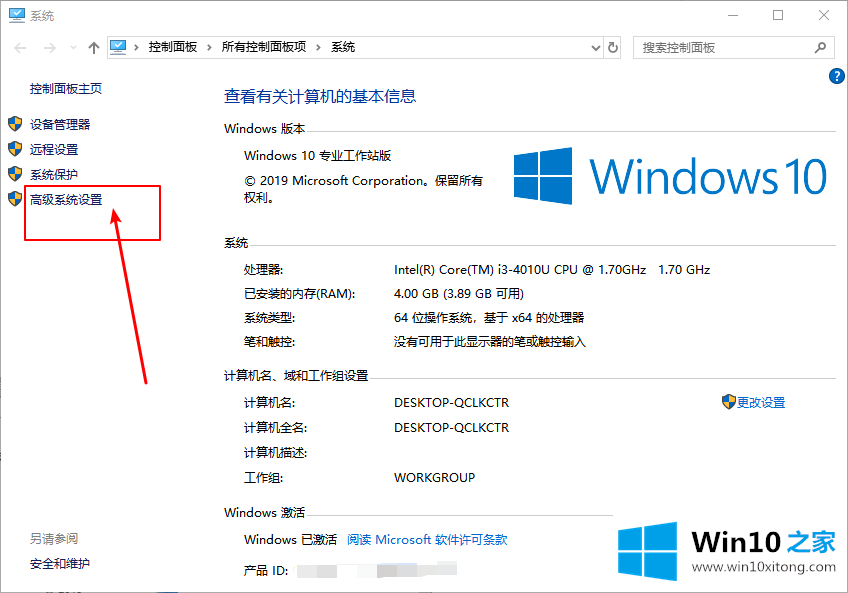
3.弹出系统属性窗口后,点击高级选项卡,然后点击设置,如图
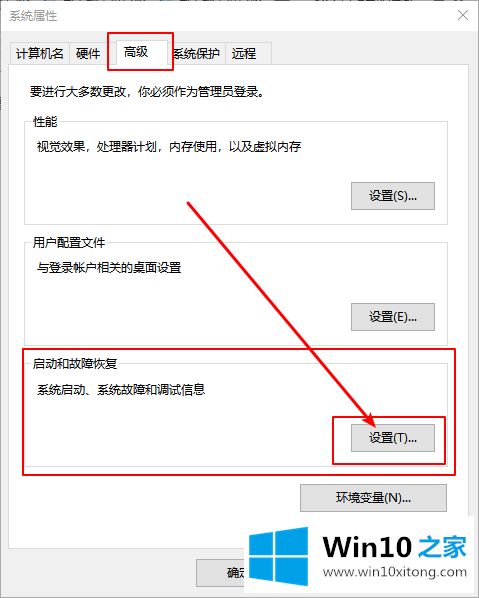
4.打开“启动和故障恢复”设置窗口后,单击展开“写入调试信息”,将其设置为“无”,最后单击“确定”
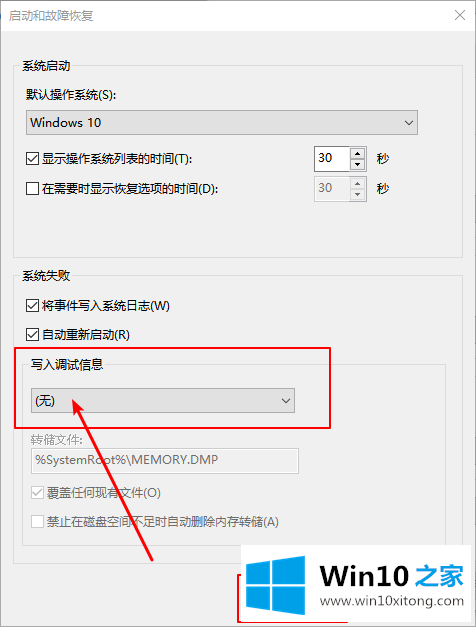
关于Win10系统如何禁止生成“系统错误内存转储文件”的处理门径就和大家讲到这里了,遇到同样问题的朋友就可以根据上面内容提供的方法步骤解决了。要是你对这个问题还有疑问,欢迎给本站留言,我们将继续协助你处理这个问题。